Hauptinhalt:
![]() Über den Autor
Über den Autor
![]() Reviews und Preise
Reviews und Preise
Sind Sie auf das Problem "Die App Fotos kann die Fotos-Mediathek nicht öffnen" gestoßen? Einige Mac-Benutzer haben in der Apple-Community von diesem Problem berichtet:
"Nach dem macOS Sonoma-Update kann die Fotos-App meine Fotobibliothek nicht mehr öffnen, weil sie in iCloud Drive gespeichert ist." - Von der Apple Community
Wenn auf Ihrem Mac die Fotos-App die Fotobibliothek nicht öffnen kann, machen Sie sich keine Sorgen! In diesem Artikel werden x Methoden zur Wiederherstellung verlorener Fotos beschrieben! Lesen Sie weiter.
Fotos aus iCloud mit EaseUS Datenrettungssoftware wiederherstellen
EaseUS Data Recovery Wizard for Mac kann Ihnen helfen, Fotos zu finden, die nicht mit der Fotos-App auf einem Mac geöffnet werden können, und sie an einem sicheren Speicherort zu speichern, anstatt auf dem iCloud Drive.
Wenn Ihre Fotos nach dem macOS-Update verschwunden sind, kann das EaseUS Datenrettungssoftware Ihnen helfen, die verlorenen Fotos ohne Time Machine-Backups wiederherzustellen.
Es bietet die Funktion iCloud Recovery, um dauerhaft gelöschte Fotos von iCloud wiederherzustellen. Laden Sie diese Software kostenlos herunter und führen Sie die folgenden Schritten durch.
Schritt 1. Wählen Sie iCloud-Wiederherstellung
Wählen Sie die Registerkarte iCloud aus der linken Liste, wählen Sie die Option "Daten vom iCloud-Konto wiederherstellen", um Ihre Fotos wiederherzustellen, und klicken Sie auf "Weiter", um sich bei Ihrem iCloud-Konto anzumelden.
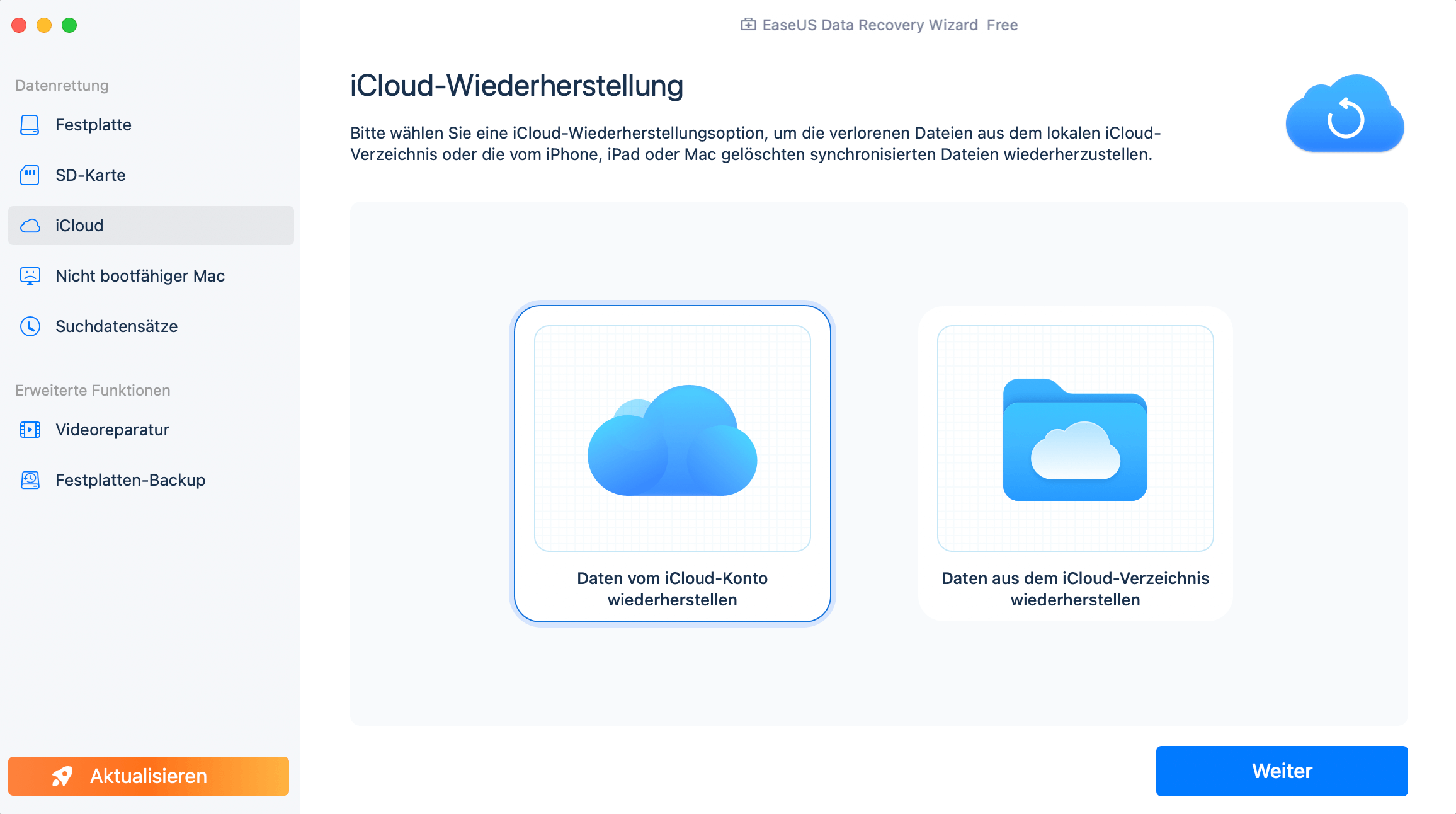
Schritt 2. Wählen Sie die Kategorie "Fotos".
Die EaseUS Software wird schnell alle wiederherstellbaren Daten von Ihrem iCloud-Konto scannen. Wählen Sie die Kategorie "Fotos" und klicken Sie auf die Schaltfläche "Weiter".
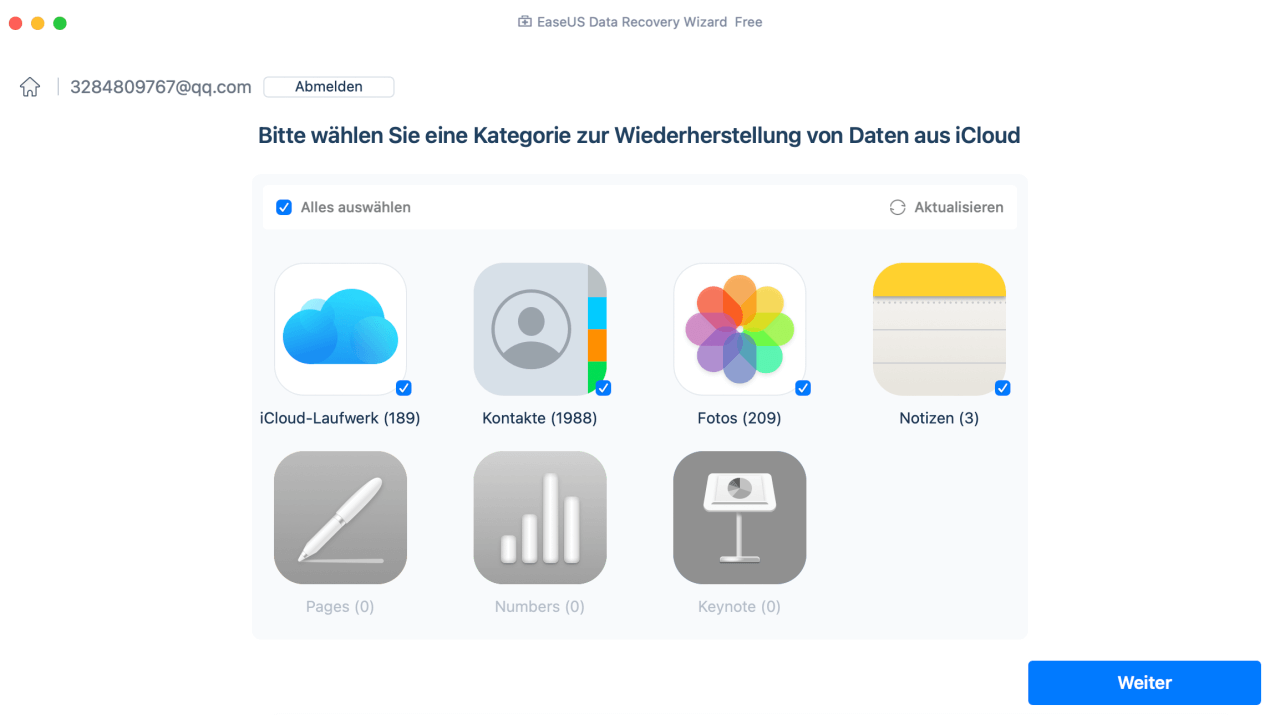
Schritt 3. Fotos aus iCloud wiederherstellen
Wählen Sie die Fotos aus, die Sie wiederherstellen möchten, klicken Sie auf das Augensymbol, um eine Vorschau der Details anzuzeigen, und klicken Sie dann auf die Schaltfläche "Wiederherstellen", um die Fotos wiederherzustellen.
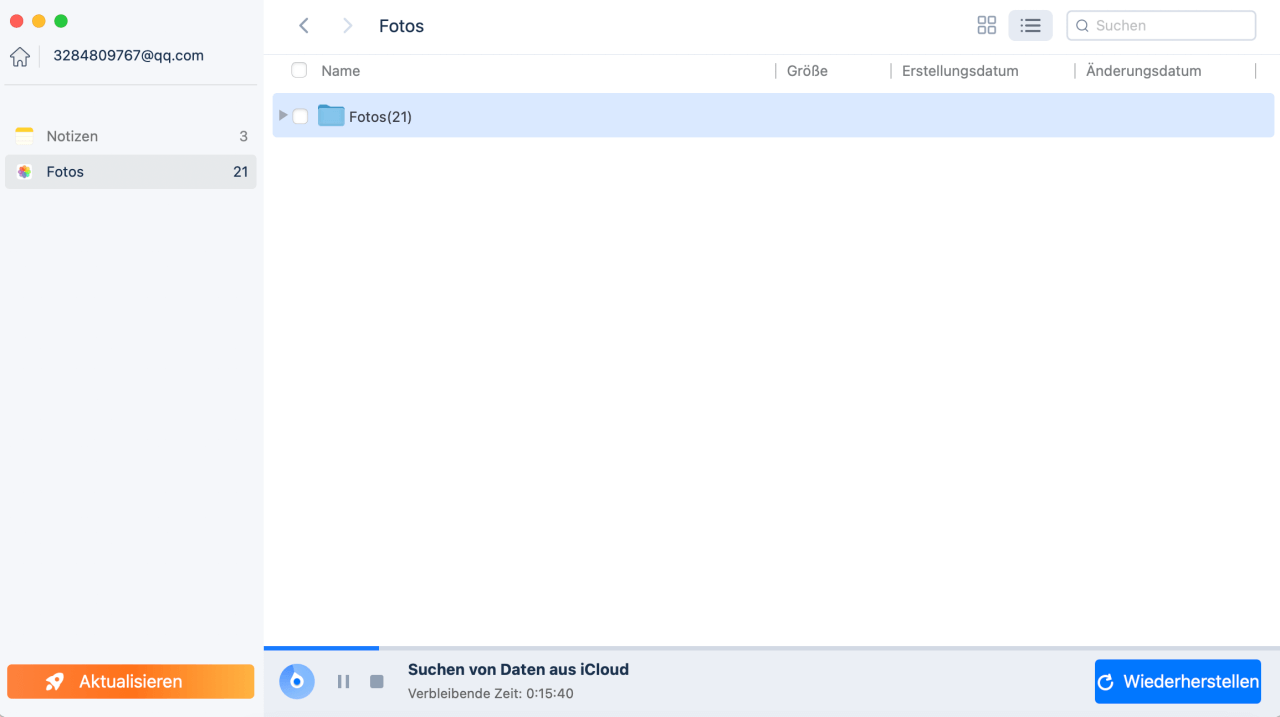
Schritt 4. Wiederhergestellte Fotos speichern
Wählen Sie einen sicheren Speicherort auf Ihrer Mac-Festplatte, um die wiederhergestellten Fotos zu speichern. Sie können die wiederhergestellten Fotos auch auf Ihren Cloud-Laufwerken speichern, z.B. DropBox, OneDrive, GoogleDrive, usw.
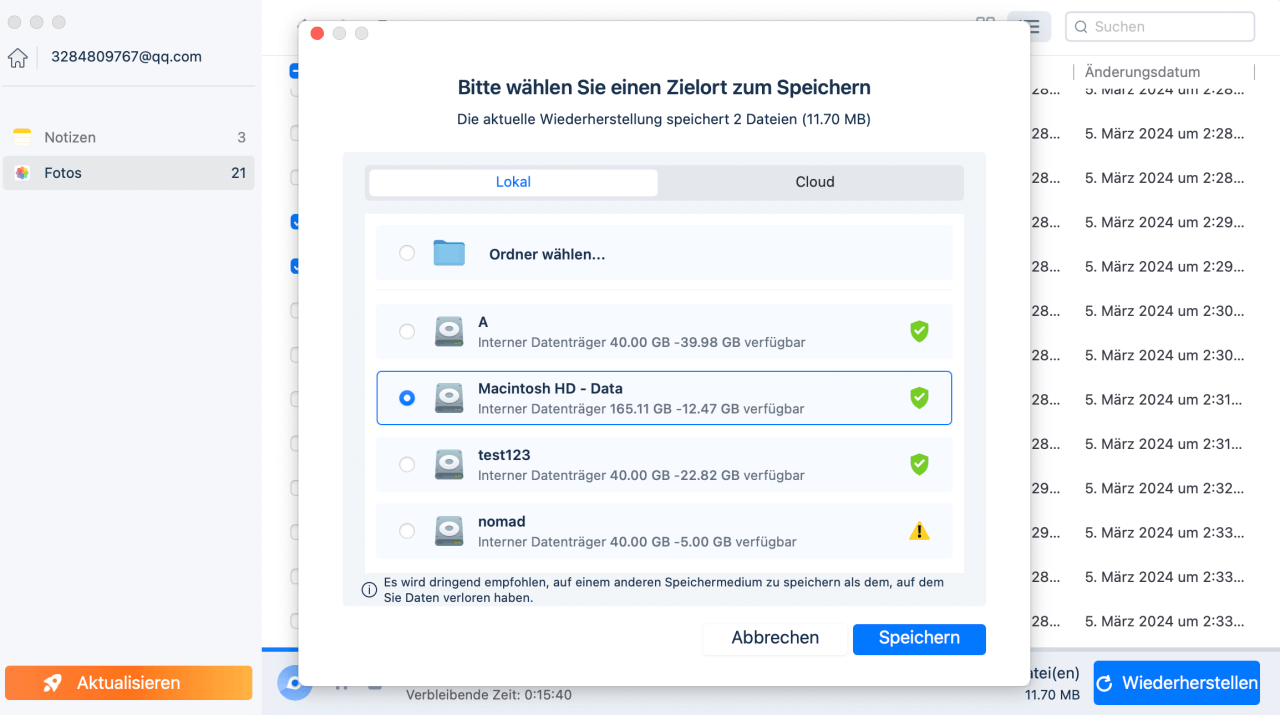
Teilen Sie diesen Artikel in den sozialen Medien, damit auch andere erfahren, wie Sie fehlende Fotos wiederherstellen können, wenn die Fehlermeldung "Die Fotos-App kann keine Fotos öffnen" auftritt.
Fotos von iCloud Drive ohne Software wiederherstellen
Neben der Wiederherstellung von Fotos mit dem EaseUS-Datenwiederherstellungstool können Sie sich bei iCloud Web anmelden und Ihre Fotos auf Ihrem Mac speichern. Sehen Sie sich die folgenden Schritte an:
Schritt 1. Gehen Sie zu icloud.com und geben Sie Ihre Apple ID ein, um sich anzumelden.

Schritt 2. Klicken Sie auf das Symbol der "Foto"-App und wählen Sie die Fotos aus, die Sie wiederherstellen möchten.
Sie können den Ordner "Kürzlich gelöscht" aufrufen, wenn Sie gelöschte Fotos auf der iCloud-Webseite wiederherstellen möchten. Allerdings werden die kürzlich gelöschten Fotos auf dem Mac nach 30 Tagen nicht mehr gespeichert.
Schritt 3. Klicken Sie auf "Wiederherstellen", um die wiederhergestellten Fotos auf Ihrem Mac zu speichern.
Die Fotos-App kann die Foto-Mediathek nicht öffnen? Tools zum Reparieren der Mediathek
Wenn sich Ihre Fotobibliothek nicht öffnen lässt, können Sie diesen Fehler mit einem integrierten Reparaturwerkzeug beheben. Folgen Sie den nachstehenden Schritten:
Schritt 1. Schließen Sie die Fotos-App, falls die App geöffnet wird. Halten Sie die Tasten "Command" und "Option" gedrückt, wenn Sie auf Fotos klicken.
Schritt 2. Klicken Sie auf "Reparieren", wenn das Fenster erscheint. Geben Sie Ihr Benutzerkonto-Passwort ein, wenn Sie dazu aufgefordert werden.

Das Fazit
In diesem Artikel erfahren Sie, wie Sie Fotos wiederherstellen können, die von der Fotos-App auf einem Mac nicht geöffnet werden können. Installieren Sie das professionelle Fotowiederherstellungstool EaseUS Data Recovery Wizard for Mac, um Ihre fehlenden Fotos nach einem macOS-Update wiederherzustellen.
FAQs
Hier finden Sie Fragen, die auch gestellt werden, wenn Sie nach dem Problem "Fotos-App kann keine Fotos öffnen" auf einem Mac suchen.
1. Warum lässt sich Fotos auf meinem Mac nicht öffnen?
Sie sollten Ihre Fotos-App auf die neue Version aktualisieren. Beachten Sie, dass die Fotos-App ein Teil des Mac-Betriebssystems ist, daher sollten Sie sicherstellen, dass Ihr macOS auf dem neuesten Stand ist.
2. Kann ich dauerhaft gelöschte Fotos aus iCloud wiederherstellen?
Sie können Fotos aus iCloud wiederherstellen, die innerhalb von 30 Tagen gelöscht wurden. Wenn Sie dauerhaft gelöschte Fotos auf Ihrem Mac wiederherstellen möchten, können Sie das leistungsstarke Fotowiederherstellungstool EaseUS Data Recovery Wizard for Mac installieren.
Ist der Artikel hilfreich?
Updated by Mako
Nach dem Studium der Germanistik ist Mako seit 2013 Teil des EaseUS-Teams und hat sich in den letzten 11 Jahren intensiv mit Software-Themen beschäftigt. Der Schwerpunkt liegt auf Datenrettung, Datenmanagement, Datenträger-Verwaltung und Multimedia-Software.
Bewertungen
-
EaseUS Data Recovery Wizard ist eine leistungsstarke Systemwiederherstellungs-Software, mit der Sie versehentlich gelöschte, durch Malware oder aufgrund von Partitionsverlust verlorene Dateien wiederherstellen können.
Mehr erfahren -
EaseUS Data Recovery Wizard ist das beste Programm, das wir bisher getestet haben. Er ist nicht perfekt, weil die heutige fortschrittliche Festplattentechnologie die Datenwiederherstellung schwieriger macht .
Mehr erfahren -
EaseUS Data Recovery Wizard Pro ist eines der besten Programme zur Datenwiederherstellung auf dem Markt. Es bietet Ihnen umfassenden fortschrittlichen Funktionen, z.B., Wiederherstellung formatierter Laufwerke und Reparatur beschädigter Dateien.
Mehr erfahren
Verwandete Artikel
-
Wie kann ich eine ältere macOS Version installieren? (2025)
![author icon]() Maria/May 27, 2025
Maria/May 27, 2025 -
Wie geht die Wiederherstellung aus Time Machine nach der Neuinstallation
![author icon]() Mako/May 27, 2025
Mako/May 27, 2025 -
Daten von M4 Mac wiederherstellen | Apple Silicon M4
![author icon]() Mako/May 27, 2025
Mako/May 27, 2025 -
Wie kann man beschädigte Excel-Dateien auf Mac reparieren?
![author icon]() Mako/May 27, 2025
Mako/May 27, 2025